| 在 Mac 上的“照片”中查找和识别照片中的人物 | 您所在的位置:网站首页 › 苹果照片人物抠图软件 › 在 Mac 上的“照片”中查找和识别照片中的人物 |
在 Mac 上的“照片”中查找和识别照片中的人物
|
在 Mac 上的“照片” App 【注】如果使用 iCloud 共享照片图库,你必须在工具栏的“图库”弹出式菜单中选取“两个图库”才能在边栏中看到“人物”。 若要让显示的面孔按姓名的字母顺序排列,请选取“显示”>“排序”>“按姓名”,然后选取“显示”>“排序”>“升序”或“显示”>“排序”>“降序”。 你标记为个人收藏的人物将出现在窗口顶部的大方形中。若要将人物标记为个人收藏,请点按照片上的“个人收藏”按钮 【提示】在窗口中看到未命名的面孔时,你可以将指针放在面孔上方,点按“姓名”,然后输入姓名。 连按某个面孔以查看该人物的照片。 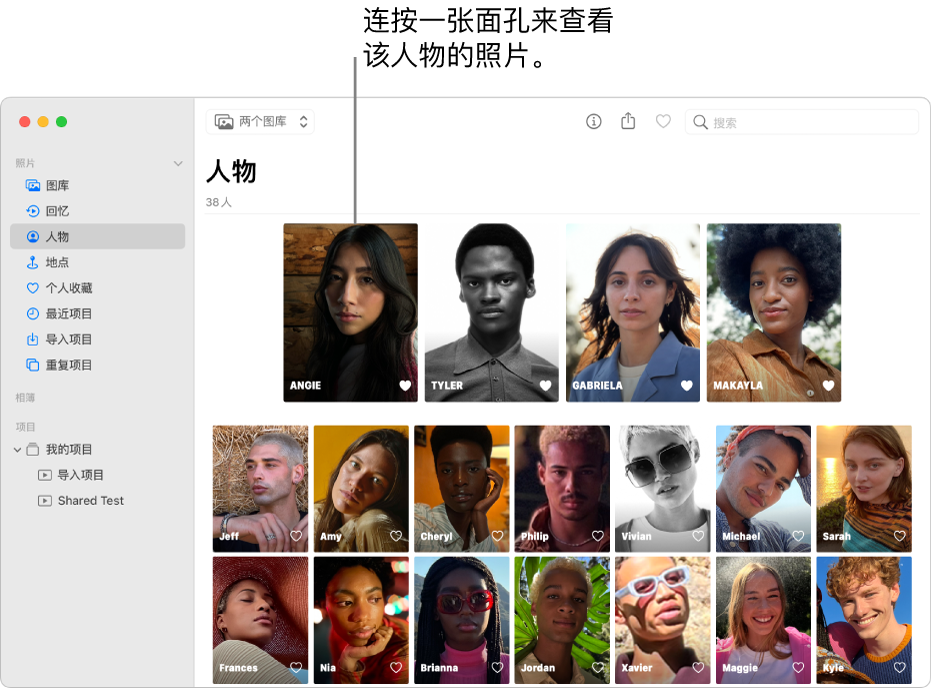 若要查看整张照片或仅面孔,请点按工具栏中的“照片”或“面孔”按钮。若要查看某个人的所有照片或仅一部分,请点按“照片”顶部区域的“展开”或“全部显示”。 若要为照片人物添加姓名,请在工具栏中点按“添加姓名”,输入姓名(或选取键入时显示的姓名),点按“下一步”,然后点按“完成”。 名字将分配给该组中的所有照片。如果人物识别错误,你可以在工具栏中点按它来更改。 执行以下任一项操作: 在地图上查看照片:向下滚动到“地点”,然后连按某张照片缩略图以查看该照片拍摄的位置。 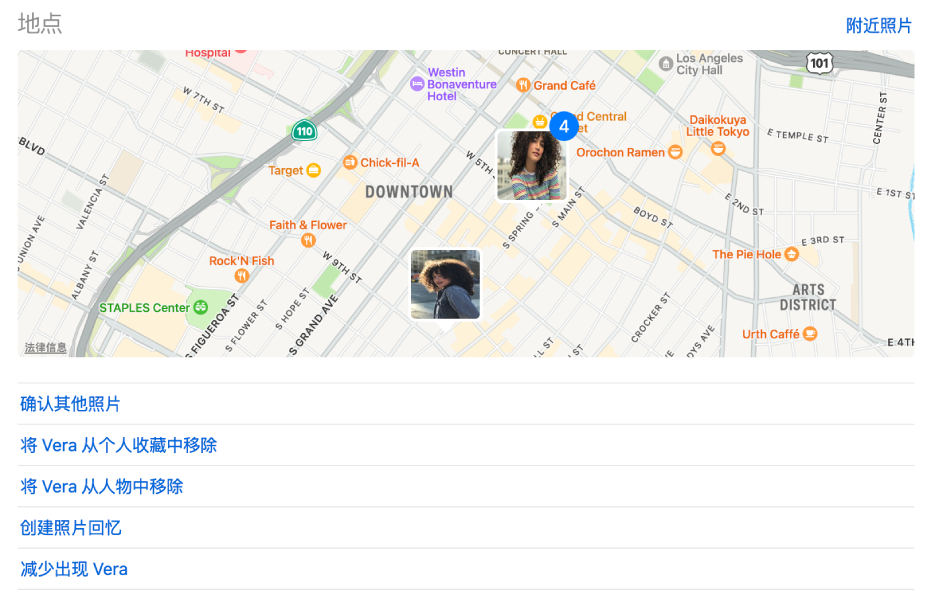 确认人物的其他照片:“照片”识别出人物的其他照片时,你可以检查并确认是否应用了正确的姓名。向下滚动到“地点”下方,然后点按“确认其他照片”。人物的照片出现时,请点按“是”确认人物身份,或点按“否”表示照片并非此人。点按“完成”以停止检查可能的人物照片。 添加或移除“个人收藏”中的人物:向下滚动到“地点”下方,然后点按“将此人添加到个人收藏”或“将[姓名]从个人收藏中移除”。 从“人物”相簿中移除人物:向下滚动到“地点”下方,然后点按“将 [姓名] 从人物中移除”。 从“人物”相簿中移除人物时,原始照片不会从图库中移除。 使用人物照片创建回忆:向下滚动到“地点”下方,然后点按“创建照片回忆”。关于此人的新回忆会在“回忆”中显示。 减少出现此人的照片:如果你不想在“人物”相簿中看到某人的照片,请向下滚动到“地点”下方,然后点按“减少出现[姓名]”。此人的照片将在“回忆”和“人物”相簿中减少出现。若要更改此设置,请选取“照片”>“设置”,点按“通用”,然后点按“还原建议的人物”。 将一张照片选为“封面照片”以代表某人的全部照片:查看人物的缩略图时,请按住 Control 键点按一张照片,然后选取“设为封面照片”。 |
【本文地址】